Huawei/Honor/ADB-CWM
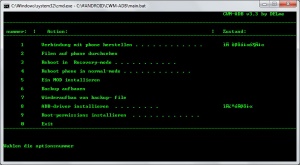
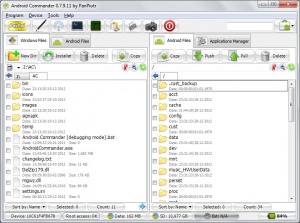
Bei dem Huawei Honor wurde ab Firmware B924 der Bootloader gesperrt, sodass kein ClockWorkMod mehr installiert werden kann. Bei ADB-CWM handelt es ich um eine Entwicklung vom Programmierer DELme, 4pda.ru[1] das der Benutzer Papsi auf Deutsch übersetzt hat.[2]
Setup[Bearbeiten | Quelltext bearbeiten]
Download-Links:
Die ADB-CWM.zip bitte in einen Ordner auf dem PC entpacken (z.B. C:\Android\ADB-CWM\)
[Bearbeiten] HINWEIS
Trotz sorgfältiger Ausarbeitung können wir bzw. die Autoren dieses Artikels nicht garantieren, dass durch die Durchführung der folgenden Anleitung keine Schäden an deinem Gerät/Betriebssystem entstehen und übernehmen daher keine Haftung für auftretende Schäden und Fehlfunktionen an Hard- und Software!
Solltest du noch unsicher sein, befolge diese Schritte:
- Die Anleitung nur durchführen, wenn evtl. genannte Bedingungen (Modellnummer, Android-Version etc.) auf dich bzw. dein Gerät zutreffen
- Anleitung aufmerksam und vollständig lesen, unbekannte Begrifflichkeiten nachschlagen
- Heruntergeladene Dateien und Software mit einem Virenscanner überprüfen (falls nicht von der Anleitung untersagt, Hintergrund)
- Evtl. ein Backup wichtiger Einstellungen und Daten machen
- Die Anleitung nicht durchführen, wenn du nicht weißt, was du tust!
Funktionen und Bedienung[Bearbeiten | Quelltext bearbeiten]
- Punkt 1: Verbindung zum Telefon herstellen: Startet den ADB-Dämon und verbindet sich mit den Phone
- Punkt 2: Telefon durchsuchen: Hier wird der mitgelieferte Android Commander gestartet, mit den man die Verzeichnisse des Telefons durchsuchen und auch im "Norton Commander"-Stil Dateien zwischen PC und Gerät kopieren kann
- Punkt 3: Reboot in Recovery Mode: Startet das Telefon in den Recovery-Modus
- Punkt 4: Reboot in Normal Mode: Startet das Telefon normal neu
- Punkt 5: MOD installieren: Hier können verschiedene Mods installiert werden
- Dateien löschen: Im Unterordner 'MOD eine delete.list erstellen und pro Datei eine Zeile, z.B. /system/app/calender.apk, eintragen.
- Dateien kopieren: Im Unterordner 'MOD die Dateien gemäß Verzeichnisstruktur ablegen, z.B. kopiert C:\...ADB-CWM\MOD\system\app\email.apk die Datei nach ./system/app/email.apk.
- Tweaks in die build.prop einbauen: Im Unterordner 'MOD eine build.prob erstellen und die zu ergänzenden Zeilen eintragen. Es wird automatisch ein Backup der vorhandenen build.prob erstellt.
- Austausch der cust.img: Die neue cust.img im Ordner MOD abspeichern. Achtung: Der Austausch der cust.img wird durch ein FullWipe durchgeführt.
- Punkt 6: Backup aufbauen: Hier werden die ./data- und ./system-Partition auf der SD-Karte und dann auf dem PC gesichert
- Punkt 7: Wiederaufbau der Backup-Datei: Hier werden die ./data- und ./system-Parition gelöscht und das Backup vom PC wieder eingespielt
- Punkt 8: ADB-Treiber installieren: Installiert den evt. fehlenden ADB-Treiber
- Punkt 9: Root installieren: Installiert root auf dem Telefon
